2 راه آسان برای درج معادلات در اسلایدهای گوگل
در این مقاله تخصصی از مجله 98zoom میخواهیم از 2 راه آسان برای درج معادلات در اسلایدهای گوگل
با شما صحبت کنیم ، پس با یک مقاله مفید و آموزشی دیگر از تیم نود و هشت زوم همراه ما باشید :
Google Slides به سرعت در حال تبدیل شدن به ابزار انتخابی برای بسیاری است. استفاده آسان از گزینه های منو و این واقعیت که استفاده از آن رایگان است مطمئناً به این موضوع کمک می کند. اما آیا می دانید که جدا از اضافه کردن نمودارها و نمودارها، می توانید معادلات را در اسلایدهای گوگل نیز وارد کنید؟ برای دانستن نحوه انجام آن به ادامه مطلب مراجعه کنید.

در حالی که هیچ قالبی برای درج معادلات در اسلایدهای Google وجود ندارد، می توانید از گزینه های منوی موجود برای انجام آن استفاده کنید. و اگر نمیخواهید معادلات ریاضی را به صورت دستی در اسناد خود اضافه کنید، میتوانید از افزونههای Google Workspace Marketplace نیز برای رسیدن به این کار استفاده کنید. بیایید نگاهی دقیق تر به نحوه انجام آن داشته باشیم.
توجه داشته باشید: قبل از ادامه مراحل، مطمئن شوید که به حساب Google خود وارد شده اید.
اسلایدهای Google با مجموعه ای از گزینه های مفید منو ارائه می شود. با استفاده از این ها، می توانید به گزینه شخصیت ویژه برای اضافه کردن معادلات و کسرهای ساده به ارائه های خود دسترسی داشته باشید. برای انجام آن مراحل زیر را دنبال کنید.
مرحله 1: Google Slides را باز کنید و روی ارائه مربوطه کلیک کنید.
گام 2: از گزینه های منو، روی تب Insert کلیک کنید.
مرحله 3: سپس بر روی کاراکترهای ویژه کلیک کنید. با این کار پنجره Insert special characters باز می شود.

مرحله 4: در اینجا، روی اولین بازشو کلیک کنید و Symbol را انتخاب کنید. سپس روی دومین کشویی کلیک کرده و Math را انتخاب کنید.

مرحله 5: اکنون، از گزینه های موجود در اینجا برای درج معادلات ریاضی در سند Google Slides خود استفاده کنید. همچنین می توانید از صفحه کلید خود برای درج اعداد و حروف الفبا در معادله استفاده کنید.

مرحله 6: همچنین، میتوانید از نوار جستجو برای جستجوی نمادهای ریاضی که میخواهید اضافه کنید استفاده کنید.

مرحله 7: اگر هنوز در یافتن کاراکتر مناسب مشکل دارید، از پنجره طراحی برای ترسیم کاراکتر استفاده کنید.
مرحله 8: سپس از بین گزینه های قابل مشاهده، نزدیکترین تطابق را انتخاب کنید.

مرحله 9: پس از اتمام، روی نماد x کلیک کنید تا پنجره بسته شود.

این معادله را در اسلایدهای Google درج می کند. علاوه بر این، اگر میخواهید کسرهای ساده را در اسلایدهای Google اضافه کنید، از صفحه کلید خود برای این کار استفاده کنید. در اینجا چگونگی آن است.
کسری را به معادلات خود اضافه کنید
مرحله 1: Google Slides را باز کنید و روی ارائه مربوطه کلیک کنید.
گام 2: در سند، عدد بالایی کسر خود را تایپ کنید. سپس، نماد / را با استفاده از صفحه کلید دستگاه خود اضافه کنید.
مرحله 3: در مرحله بعد، مخرج پایین را اضافه کنید و سپس فاصله یا کلید enter را اضافه کنید.

این کار با تبدیل خودکار متن به فرمت استاندارد، کسرهایی را به معادلات شما اضافه می کند.
2. از افزونه ها برای افزودن معادلات ریاضی در اسلایدهای گوگل استفاده کنید
به غیر از استفاده از گزینه کاراکتر ویژه، می توانید از افزونه های Hypatia Create برای اضافه کردن معادله ریاضی در اسلایدهای Google نیز استفاده کنید. این به شما امکان می دهد به ویژگی ها و عملکردهای اضافی دسترسی داشته باشید که ممکن است در منوی اصلی Google Slide در دسترس نباشند. در اینجا نحوه انجام آن آمده است.
مرحله 1: Google Slides را باز کنید و به ارائهای بروید که میخواهید معادله را اضافه کنید.
گام 2: سپس از گزینه های منو بر روی Extensions کلیک کنید.
مرحله 3: در اینجا، بر روی Add-ons کلیک کنید و “Get add-ons” را انتخاب کنید. با این کار پنجره Google Workspace Marketplace باز می شود.

مرحله 4: در نوار جستجو تایپ کنید هیپاتیا ایجاد کنید و بر روی افزونه از نتایج جستجو کلیک کنید.

مرحله 5: در اینجا بر روی Install کلیک کنید.

مرحله 6: بر روی Continue کلیک کنید.

سپس، دستورالعمل های روی صفحه را دنبال کنید و تمام مجوزهای لازم را برای اتمام نصب افزونه Hypatia Create بدهید. پس از نصب، مراحل زیر را برای استفاده از آن دنبال کنید.
مرحله 7: اکنون روی Extensions کلیک کنید. سپس بر روی Hypatia Create کلیک کنید.
مرحله 8: در اینجا، “Insert/Edit Math” را انتخاب کنید. با این کار یک پنجره جداگانه باز می شود.

مرحله 9: اگر پاپ آپ ظاهر شد، آن را ببندید و روی گزینه های منو کلیک کنید تا معادلات ریاضی را در ارائه خود وارد کنید. با استفاده از این، می توانید ریشه ها، نمادها و موارد دیگر را به معادله خود اضافه کنید.

مرحله 10: همچنین می توانید از نماد کسری اختصاصی برای افزودن کسرهای ساده در اسلایدهای Google استفاده کنید.

مرحله 11: پس از اتمام، بر روی Insert کلیک کنید.

این معادلات را در اسلایدهای Google وارد می کند. اگر می خواهید هر گونه تغییری در معادله ایجاد کنید یا معادلات بیشتری اضافه کنید، از مراحل بالا استفاده کنید تا یک بار دیگر پنجره ایجاد Hypatia باز شود. آنچه را که می خواهید اضافه یا حذف کنید و سپس بر روی Insert کلیک کنید تا معادله به روز شده را به ارائه خود اضافه کنید.
سوالات متداول برای درج معادلات در اسلایدهای گوگل
بله، شما همچنین می توانید فرمول های شیمیایی را در Google Docs بنویسید. برای افزودن افزونه MathType در Google Slides از مراحل ذکر شده در بالا استفاده کنید. سپس با استفاده از افزونه، فرمول های شیمیایی را در Google Slides اضافه کنید. علاوه بر این، میتوانید از این افزونه برای اضافه کردن معادلات در اسلایدهای Google نیز استفاده کنید.
بله، می توانید معادلات را از اسلایدهای گوگل حذف کنید. به سادگی به اسلاید مربوطه در ارائه بروید و از کلید backspace یا حذف برای حذف معادله استفاده کنید.
از آنجایی که پشتیبانی بومی در دسترس نیست، میتوانید از افزونه MathType یا افزونه Equation Editor ++ برای افزودن معادله LaTeX در Google Slides استفاده کنید.
معادلات را در اسلایدهای گوگل اضافه کنید
درج معادلات در اسلایدهای Google هرگز آسان نبوده است و امیدواریم راهنمای ما به شما در درک بهتر فرآیند کمک کرده باشد. اگر نکات قالببندی بیشتری میخواهید، مقاله دیگر ما را بررسی کنید که توضیح میدهد چگونه میتوانید پسزمینه و طرحبندی را در اسلایدهای Google تغییر دهید.
امیدواریم از این مقاله مجله نود و هشت زوم نیز استفاده لازم را کرده باشید و در صورت تمایل آنرا با دوستان خود به اشتراک بگذارید و با امتیاز از قسمت پایین و درج نظرات باعث دلگرمی مجموعه مجله 98zoom باشید
لینک کوتاه مقاله : https://5ia.ir/ExPCDl
کوتاه کننده لینک
کد QR :

 t_98zoom@ به کانال تلگرام 98 زوم بپیوندید
t_98zoom@ به کانال تلگرام 98 زوم بپیوندید

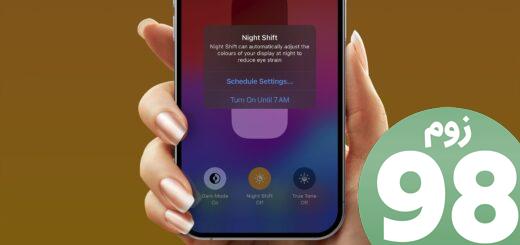






آخرین دیدگاهها